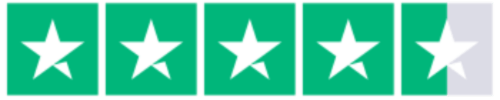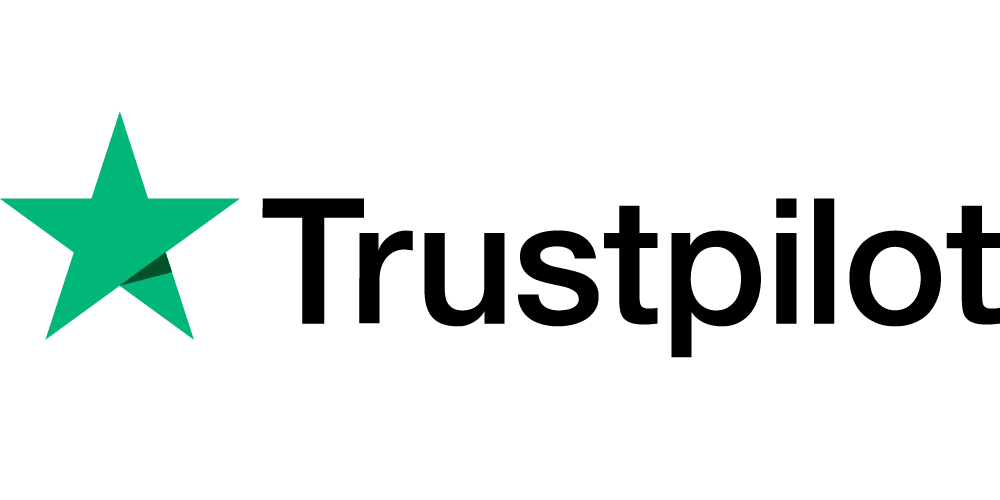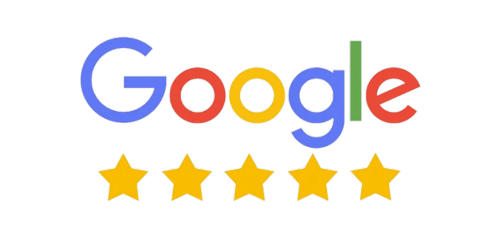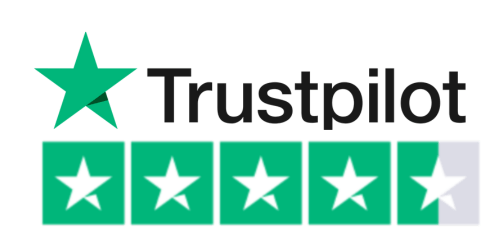Med e-conomic kan du nemt uploade dine bilag, uanset om de er gemt på din computer, i en e-mail, eller hvis du tager billeder via Visma e-conomic app’en.
Her gennemgår vi de fem måder, du kan uploade bilag på. Husk, at bilagene kan vedhæftes til posteringer efter upload.
Vigtige Filkrav:
- Filformater: PDF, PNG, JPEG, GIF
- Maksimal samlet filstørrelse: 9 MB
- Minimum filstørrelse: 20 KB (dokumenter under 20 KB filtreres fra)
Metoder til at Uploade Bilag
- Overfør via e-mail
- Find din unikke indscanningsmail nederst til venstre i din Inbox (eksempel: xxxbilagxxxxxxx@e-conomic.dk).
- Vedhæft bilagene i en e-mail og send dem til indscanningsmailen.
- Bilagene overføres automatisk til din Inbox.
Bemærk: Din indscanningsmail kan ikke ændres. Overvej at oprette en dummy-mail til videresendelse af bilag til din e-conomic indscanningsmail.
- Tilføj Bilag Direkte fra Computeren
- Klik på “Tilføj bilag” i nederste venstre hjørne af din Inbox.
- Vælg bilagene på din computer og klik på “Åbn”.
- Drag-and-Drop
- Træk og slip dine bilag fra computeren direkte ind i din Inbox.
- Indsæt fra Udklipsholder
- Gem en PDF eller et billede i udklipsholderen.
- Gå til Inbox og indsæt bilaget med Ctrl+V.
- Tag Billeder med Visma e-conomic App’en
- Download e-conomic app’en fra App Store eller Google Play.
- Tag billeder af dine bilag i app’en, som automatisk overføres til din Inbox.
Status på Dine Uploadede Bilag
- Ulæste bilag vises med fed skrift.
- I højre hjørne af din Inbox kan du se antallet af ulæste bilag.
- Bilagets filnavn bliver navnet på bilaget i din Inbox.
- Under “Afsender” vises brugernavnet på den person, der uploader bilaget.
Ved e-mail upload: “Afsender” er afsenderens navn på e-mailen.
Ved direkte upload eller drag-and-drop: “Afsender” er e-conomic brugernavnet.
Ved upload via app’en: “Afsender” er brugernavnet på den person, der er logget ind på app’en.
Upload Dokumenter til Dokumentlisten i Superkladde
For at arbejde med dokumenter i Superkladden skal de uploades direkte fra din computer. Dette kræver tillægsmodulerne Superkladde og enten Indscanning eller Smart Inbox.
Sådan uploader du dokumenter til dokumentlisten:
- Klik på “Superkladde” øverst ved siden af “Rapporter”.
- Klik på “Dokumentliste” til højre i skærmbilledet.
- Klik på “Ny” og vælg det dokument, du ønsker at uploade.
Sådan tilføjer du et dokument direkte til en kladdepostering i Superkladden:
- Klik på “Superkladde” øverst ved siden af “Rapporter”.
- Vælg kassekladden og opret din postering.
- Klik på “Tilknyt dokumenter” til højre.
- Find og tilknyt dokumentet til posteringen.
Dokumentet vil nu være vedhæftet og bogføres sammen med posteringen.